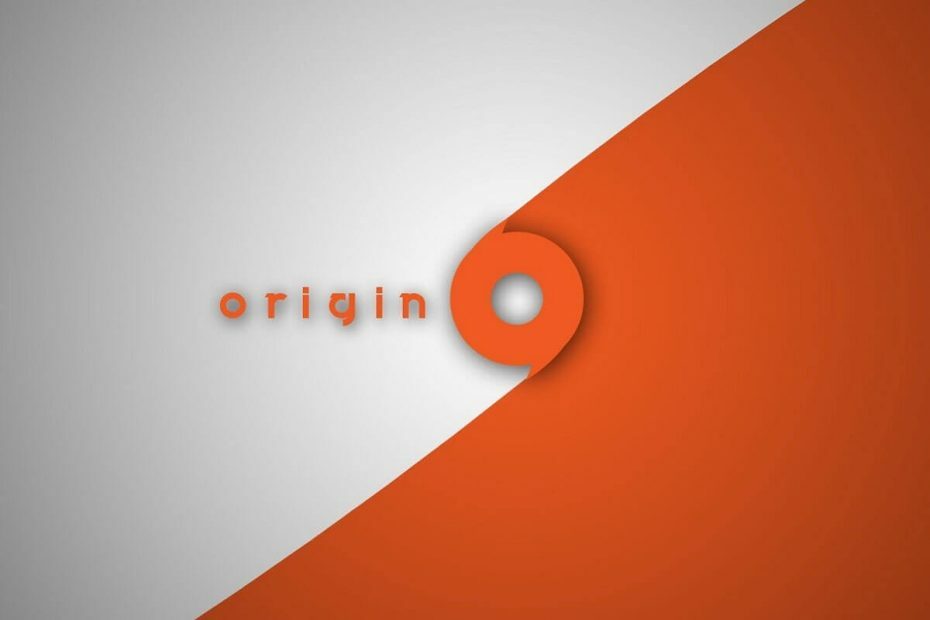
- CPU, RAM et limiteur de réseau avec hot tab killer
- Intégré directement à Twitch, Discord, Instagram, Twitter et Messengers
- Commandes sonores intégrées et musique personnalisée
- Thèmes de couleurs personnalisés par Razer Chroma et pages sombres forcées
- VPN gratuit et bloqueur de publicités
- Télécharger Opera GX
Origin d'EA est l'un des magasins de jeux les plus populaires qui vous permet d'acheter et de gérer des jeux de n'importe où. Cela dit, Origin, comme la plupart des logiciels Windows, a sa juste part d'erreurs qui peuvent survenir à n'importe qui.
L'une de ces erreurs est le code d'erreur d'origine 16-1. Cette erreur se produit généralement lorsque vous installez ou mettez à jour le client Origin.
Si vous êtes également troublé par cette erreur, voici quelques conseils de dépannage que vous pouvez essayer de corriger le code d'erreur d'origine 16-1 sur les ordinateurs Windows.
Comment réparer le code d'erreur d'origine 16-1
1. Mettre à jour le pilote de la carte graphique
- Origin peut nécessiter l'installation d'une mise à jour du pilote de la carte graphique. Vérifiez si une mise à jour est en attente pour votre carte graphique dans le Gestionnaire de périphériques.
- presse Touche Windows + R pour ouvrir Exécuter.
- Taper devmgmt.msc et cliquez d'accord pour ouvrir le Gestionnaire de périphériques.
- Dans le Gestionnaire de périphériques, élargir le Adaptateur pour écran section.
- Faites un clic droit sur le nom de votre périphérique de carte graphique et sélectionnez Mettre à jour le pilote.
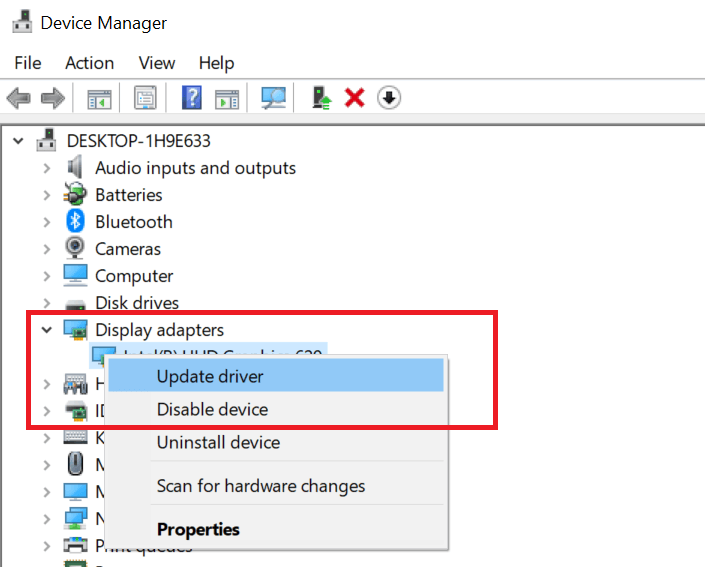
- Dans la nouvelle fenêtre, cliquez sur "Rechercher automatiquement le logiciel pilote mis à jour“.
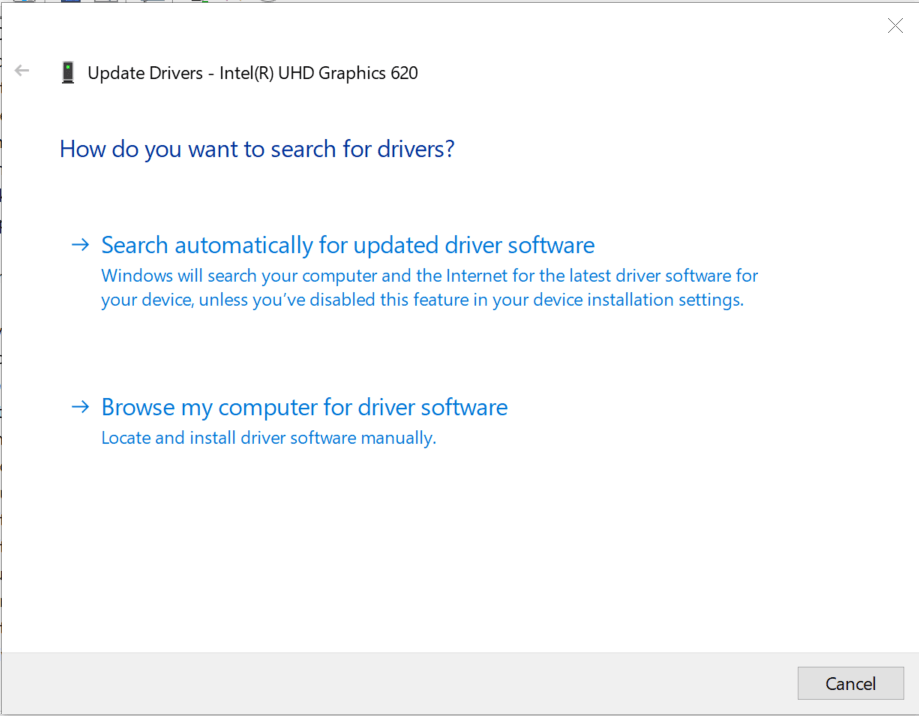
- Attendez que Windows télécharge et installe toute mise à jour en attente.
- Une fois le pilote installé, redémarrez l'ordinateur.
- Lancez Origin et vérifiez si le code d'erreur Origin 16-1 est résolu.
Code d'erreur de mise à jour d'origine 11:0: voici comment le corriger
2. Désactiver l'antivirus et le pare-feu
- Si le problème persiste, essayez de désactiver temporairement votre antivirus ainsi que le pare-feu.
- Pour désactiver l'antivirus, faites un clic droit sur l'icône Antivirus dans la barre des tâches et sélectionnez Sortir ou alors Désactiver.
- Pour désactiver le pare-feu, procédez comme suit.
- Cliquer sur Démarrer et sélectionnez Paramètres.
- Aller à Mise à jour et sécurité.
- Cliquer sur Sécurité Windows.
- Cliquer sur Pare-feu et protection du réseau.
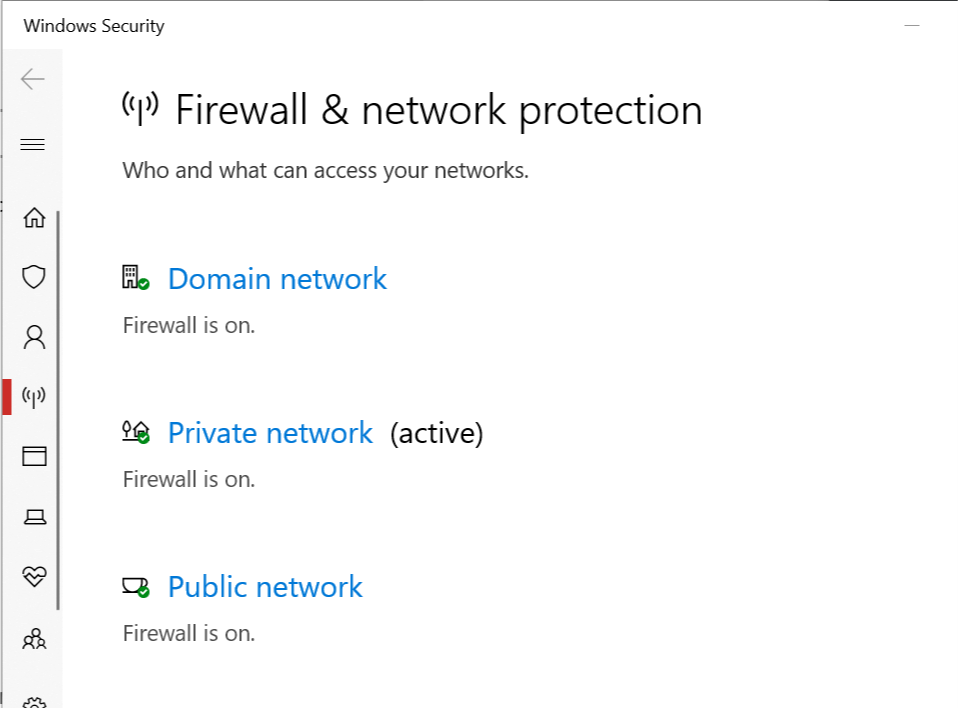
- Sélectionnez le réseau actuellement actif (Réseau privé ou public).
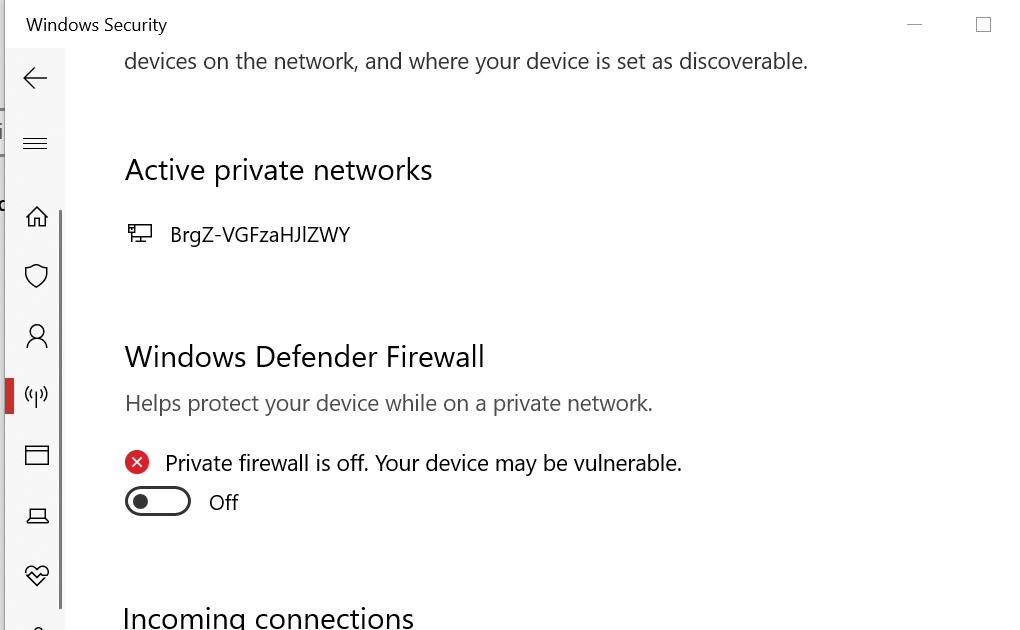
- En dessous de Pare-feu Windows Defender, basculez le petit interrupteur pour désactiver le pare-feu.
- Essayez d'exécuter à nouveau le programme d'installation d'Origin et vérifiez si le code d'erreur Origin 16-1 est résolu.
3. Désinstaller et réinstaller Origin
- Si le problème persiste, essayez de désinstaller et de réinstaller le client Origin.
- presse Clé Windows + R pour ouvrir Exécuter.
- Taper contrôler et cliquez d'accord pour ouvrir le Gestionnaire de périphériques.
- Dans le Panneau de commande, aller à Programmes > Programmes et fonctionnalités.
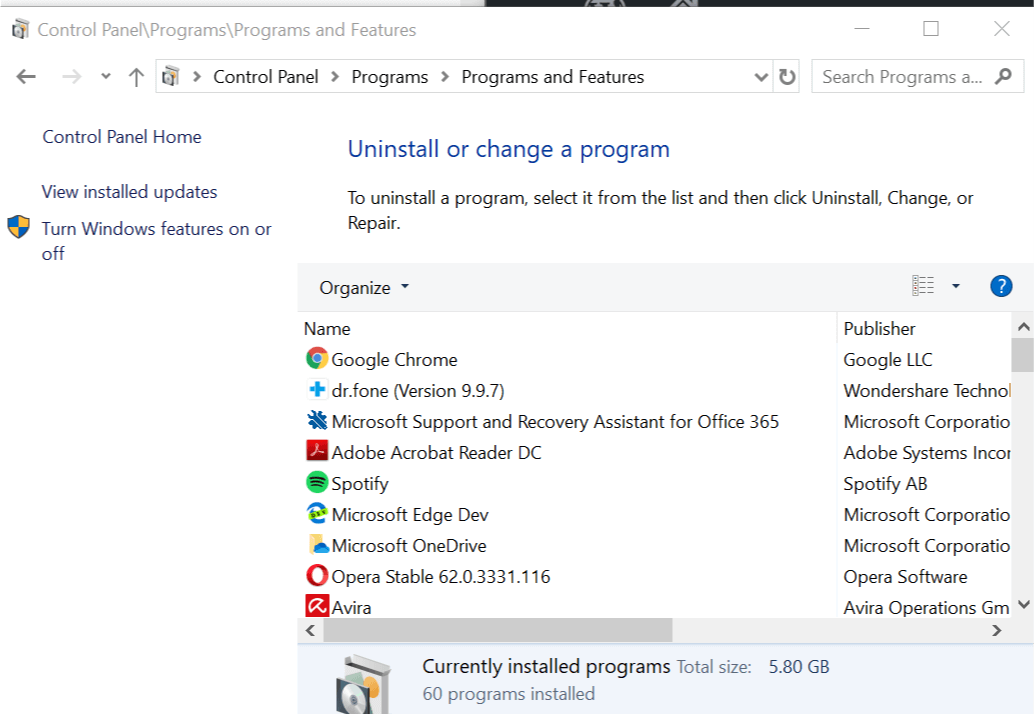
- Sélectionnez Origine et cliquez sur Désinstaller. Cliquer sur Oui confirmer.
- Une fois le client Origin désinstallé, vous devez effacer le Origine dossier aussi.
- Ouvrez l'explorateur de fichiers et accédez à l'emplacement suivant :
C:\ProgramData\Origine - Supprimer le Origine dossier.
- Téléchargez à nouveau le programme d'installation d'Origin sur le site officiel et procédez à l'installation.
- Cela devrait vous aider à corriger le code d'erreur Origin 16-1 dans Windows.
Si vous ne parvenez pas à supprimer le dossier Origin dans les étapes ci-dessus, essayez de démarrer en mode sans échec, puis supprimez le dossier.
- presse Touche Windows + R.
- Taper msconfig et cliquez D'ACCORD.
- Dans la fenêtre Configuration du système, ouvrez le Botte languette.
- En dessous de "Options de démarrage", vérifier la "Démarrage securisé" boîte.
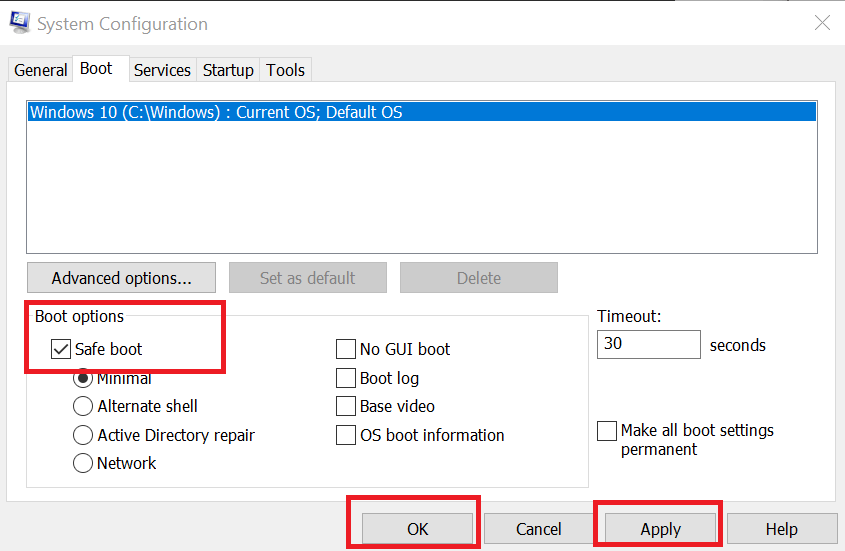
- Cliquez sur Appliquer puis cliquez D'ACCORD.
- Redémarrez l'ordinateur et supprimez à nouveau le dossier Origin.
- Après cela, exécutez à nouveau le programme d'installation d'Origin.
- Assurez-vous de décocher la Démarrage securisé option après avoir supprimé le dossier Origin.
HISTOIRES CONNEXES QUE VOUS POURRIEZ AIMER :
- Où sont stockés mes jeux Windows 10? Voici la brève réponse
- Origin ne démarre pas les jeux sur Windows 10
- 5 meilleurs GPU externes USB-C pour des performances de jeu de classe


